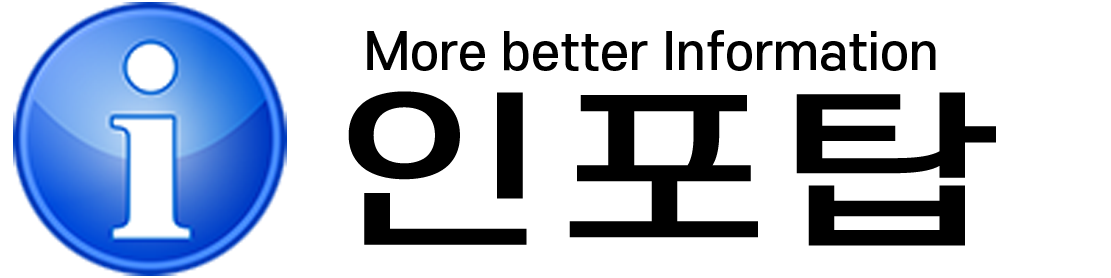오늘은 T전화 앱 삭제 방법에 대해서 한번 설명해드리는 시간을 가지고자 합니다. 우선 삼성 갤럭시 스마트폰에서 SKT 통신사를 사용하고 계시다면 기본적으로 설치되어 있는 앱이 “T전화 앱”입니다.
갤럭시 자체에서 제공되는 삼성 “기본 앱”도 설치가 되어있기때문에 이 둘중에 하나만을 선택해서 사용할수 밖에 없습니다.
정확히 말씀드리자면 “T전화”를 삭제한다기보다는 “기본 전화 앱”으로 변경을 하신다고 볼수 있습니다. 물론 역으로 “기본 전화 앱”을 사용하시다가 “T전화 앱”으로 변경도 하실수 있습니다.
목차
“T전화앱”과 “기본 전화 앱” 아이콘에서 변경하기
우선 저는 “T전화 앱”을 쓰고 있는 상황입니다. 이럴경우 간편하게 “기본 전화 앱”으로 변경할 수 있습니다.
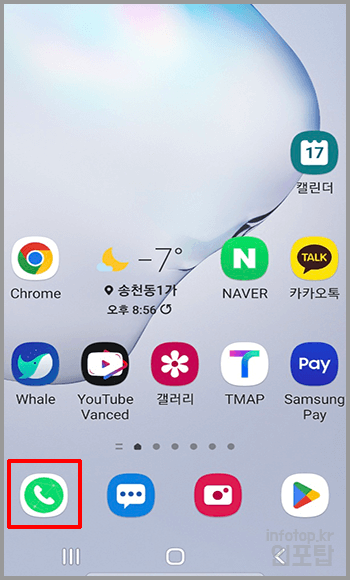
1.휴대폰 배경화면을 누르신후 위쪽으로 올리시면 보다 세부적인 휴대폰 설정을 할수 있는 페이지로 넘어가게 됩니다.
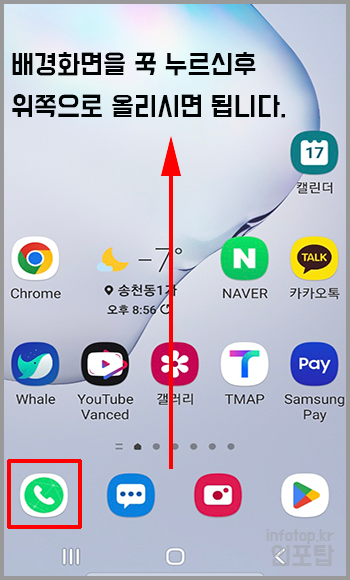
2.아래와 같은 배경화면으로 변경되실겁니다. 새로나온 배경화면에서 화면을 누르신후 오른쪽이나 왼쪽으로 이동하셔서 “T 전화 앱”과 “기본 전화 앱”을 찾으시면 됩니다.
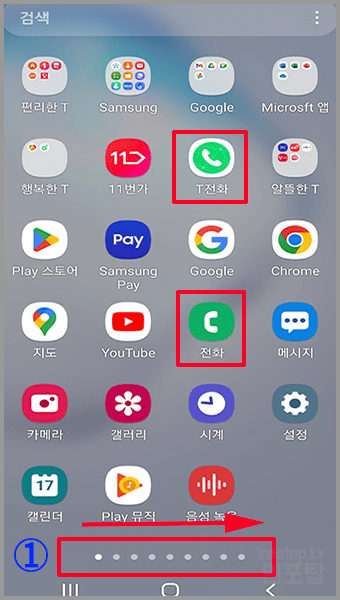
3.”T전화 앱”에서 “기본 전화 앱”으로 변경하실 경우에는 “②” 을 클릭하시면 됩니다.
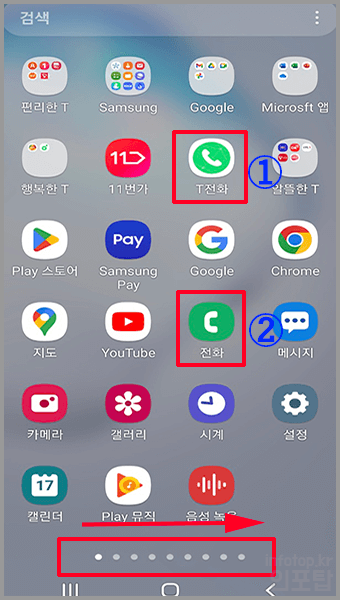
4.”전화”라고 써있는 “기본 전화 앱”을 체크하신후 “기본 앱으로 설정”을 눌러주시면 이제 “T전화”가 아닌 “기본 전화 앱”으로 사용하실 수 있습니다. 아무래도 “T전화”와 “기본 전화 앱”은 약간의 차이가 있으니, 본인이 편하신걸로 설정하셔서 사용하시면 되겠습니다.

5.”기본 전화 앱”을 사용하시던분은 ①”T전화”아이콘을 클릭하셔서 “T전화 앱”으로 설정하시면 되십니다.
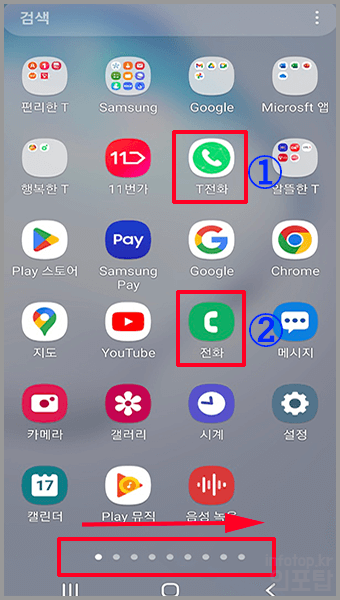
6.T전화를 이미 사용하시던 분들은 “이어하기”를 누르시면 바로 변경되시며, 처음으로 “T전화”를 사용하실 분들은 “새로 시작”을 누르셔서 설정을 처음부터 해주시면 되십니다.
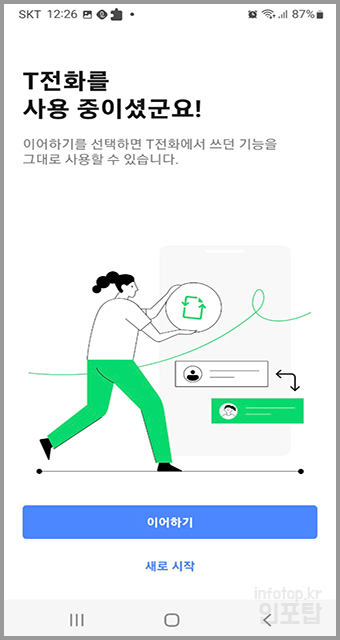
위에서도 말씀드렸다시피 “T전화 앱”과 “기본 전화 앱”중에서 본인에게 맞으시는 앱을 선택하셔서 사용하시면 되겠습니다.
설정에서 변경하기
1.우선 갤럭시에 설치되어있는 “설정”(톱니바퀴 모양) 앱을 찾아서 열어줍니다.
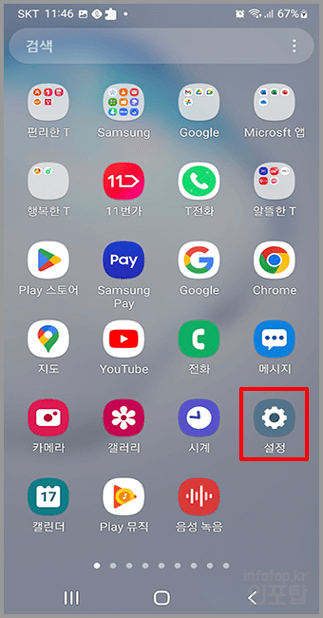
2.”설정” 앱에 들어가셔서 휴대폰 화면을 아래쪽으로 조금 내려주셔서 “애플리케이션” 메뉴로 들어가주세요.
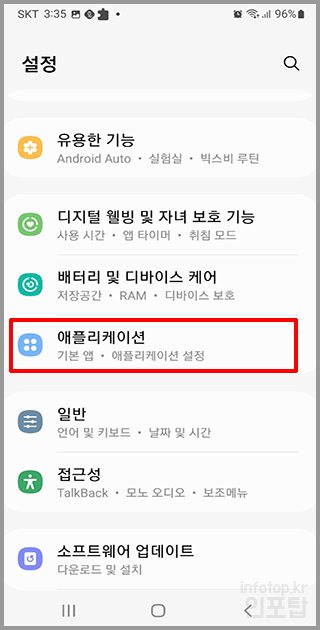
3.애플리케이션에는 내 스마트폰에 설치되어 있는 모든 앱들이 표시가 됩니다. 이중에 가장 위쪽에 있는 “기본 앱 선택”메뉴를 눌러 주세요. 혹시라도 “기본 앱 선택”이 보이지 않으신다면 우측 상단의 점 3개 아이콘을 터치하신후 “기본 앱” 목록을 선택해주세요.
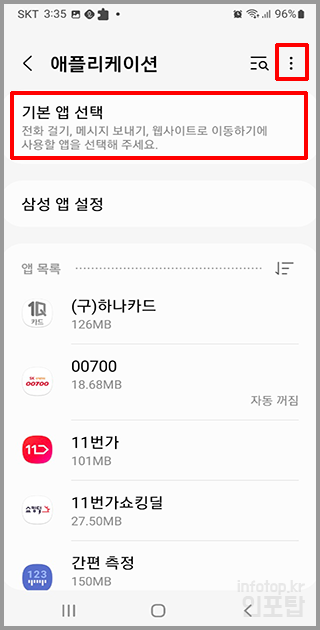
4.기본앱에 여러가지 앱이 쭉 나오게 됩니다. 이중에서 “전화 앱”을 선택해주세요.

5.전화 앱 목록을 누르시게 되면 “기본 휴대전화 앱” 이 나오게 됩니다. 이곳에서 “시스템 기본값”에서 원하시는 방법을 체크해주시면 됩니다.
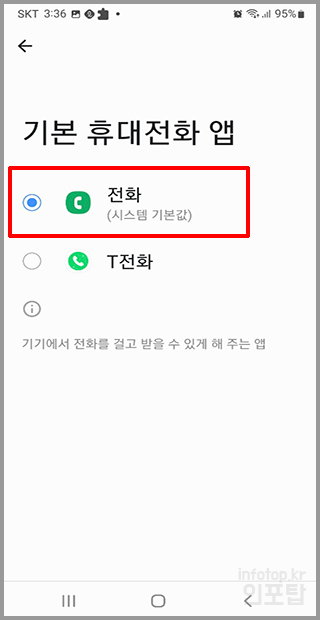
지금까지 T전화 해제 방법에 대해서 2가지 방법을 알아보았습니다. “삼성 전화 앱”과 T전화 앱”은 약간의 차이점이 있습니다만, 자신이 보다 익숙한 방식으로 사용하시면 될듯 싶습니다.
이제 상대방에게 통화가 오게 되면 설정된 전화로 오는걸 확인하실수 있으실 겁니다. 도움이 되셨으면 합니다.
▼ 함께 알아두면 도움되는 글모음